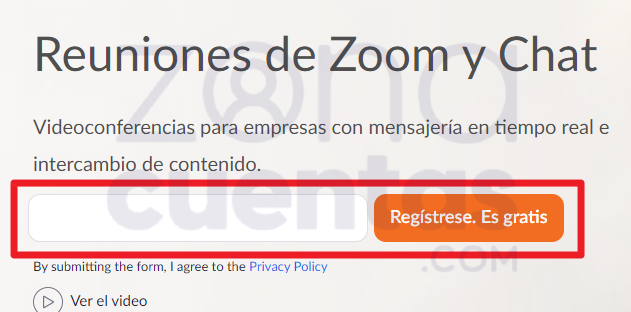Cómo crear una cuenta de Zoom
Zoom es una de las herramientas para realizar videoconferencias grupales y privadas más populares de la actualidad. Esta aplicación de uso gratuito, no sólo permite a sus usuarios la posibilidad de crear salas capaces de albergar un gran número de participantes de forma simultánea, sino que se encuentra disponible para múltiples plataformas como Android, iOS y PC. Así, todo el mundo tiene la posibilidad de hacer uso de Zoom sin mayores problemas, razón que le ha convertido en un aliado muy útil en el campo educacional y empresarial.
Por esto, si en tu trabajo o escuela te han pedido crearte una cuenta de Zoom, o simplemente deseas aprender a registrarte en Zoom para comunicarte con tus amigos y familiares, no hay nada de qué preocuparse. Este procedimiento es bastante sencillo y nosotros te acompañaremos en el camino para que puedas llevarlo a cabo con éxito y de forma rápida.
Registrarse desde el navegador web
Otro método que puede resultarte de mucha utilidad para registrarte en Zoom y hacer uso de esta herramienta a través de tu PC, es haciendo uso de su plataforma web. Esta, además de no necesitar ningún tipo de descarga, ofrece una interfaz muy fácil de utilizar. Si quieres registrarte bajo esta modalidad, a continuación te explicamos cómo:
- Desde el navegador web de tu preferencia, dirígete al sitio oficial de Zoom. Ahorra tiempo haciendo clic aquí o ve directo a: https://zoom.us/es-es/meetings.html
- Una vez en la pantalla principal, verás que la plataforma te invita a registrarte. Ingresa tu email y pulsa Regístrese. Es gratis.

- En una ventana emergente, tendrás que ingresar tu fecha de nacimiento y oprimir Continuar.

- Ahora pasarás a una pestaña de confirmación. Para ello, solamente tendrás que escribir el código que verás en forma de Captcha. Al hacerlo, da clic en Confirmar.

- A continuación, pasarás a una pantalla en la que se te indica que has recibido un email de verificación a la bandeja de entrada de tu correo.
- Accede a tu correo electrónico y haz clic en el botón Activar cuenta para seguir con el proceso.

- Una vez lo hagas, serás redirigido a otra pestaña en la que tendrás que elegir si tu cuenta ha sido creada por petición de un colegio. Cliquea la opción correspondiente y oprime Continuar.

- Seguidamente, escribe la contraseña de acceso que deseas usar en tu cuenta, confírmala y oprime Continuar.

- Ahora Zoom te invitará a iniciar una reunión de pruebas. Si no quieres hacerlo, pulsa Omitir este paso y ya tu cuenta estará lista para ser usada.
Crea tu cuenta desde la app
¿Quieres usar Zoom desde cualquier lugar con tu teléfono Android o iPhone? ¡No hay problema! Y es que puedes hacer esto por medio de la aplicación oficial de Zoom, la cual es totalmente gratuita y permite realizar un registro rápido sin ningún inconveniente. Para saber cómo crear tu cuenta de Zoom desde la app, considera los pasos que a continuación se muestran:
- Desde tu teléfono inteligente, accede a la app de Zoom. Si aún no cuentas con ella, puedes descargarla sin ningún problema desde la App Store o Play Store según corresponda a tu sistema operativo.
- Una vez dentro de la pantalla de inicio de la app, oprime el botón de Registrarse situado en la esquina inferior izquierda.

- A continuación tendrás que introducir tu fecha de nacimiento. Una vez lo hagas, saltarás a otra pantalla automáticamente.

- El siguiente paso consiste en ingresar tu dirección de correo electrónico, nombre y apellido. Hazlo y pulsa Regístrate.

- Seguidamente Zoom te enviará un email para verificar tu cuenta. Para completar este paso, dirígete a la bandeja de entrada de tu correo de registro. Abre el correo y pulsa el botón color naranja de Activar cuenta.

- Después de lo anterior, se abrirá una pestaña en tu navegador. Acá se te preguntará si estás creando tu cuenta de Zoom como estudiante. Elige Sí o No y pulsa Continuar.
- En la siguiente pantalla, ingresa tu contraseña, confírmala y pulsa Continuar.
- A continuación, se te ofrece la oportunidad de invitar a tus amigos a unirse a Zoom. Si no quieres hacerlo, pulsa Omitir este paso.
- Por último, Zoom te invita a hacer una reunión de pruebas y te brinda una URL para compartirla con otros usuarios. Si no quieres hacerlo, dirígete a Ir a mi cuenta y ya estarás listo para empezar a sacar provecho de tu cuenta gratuita.